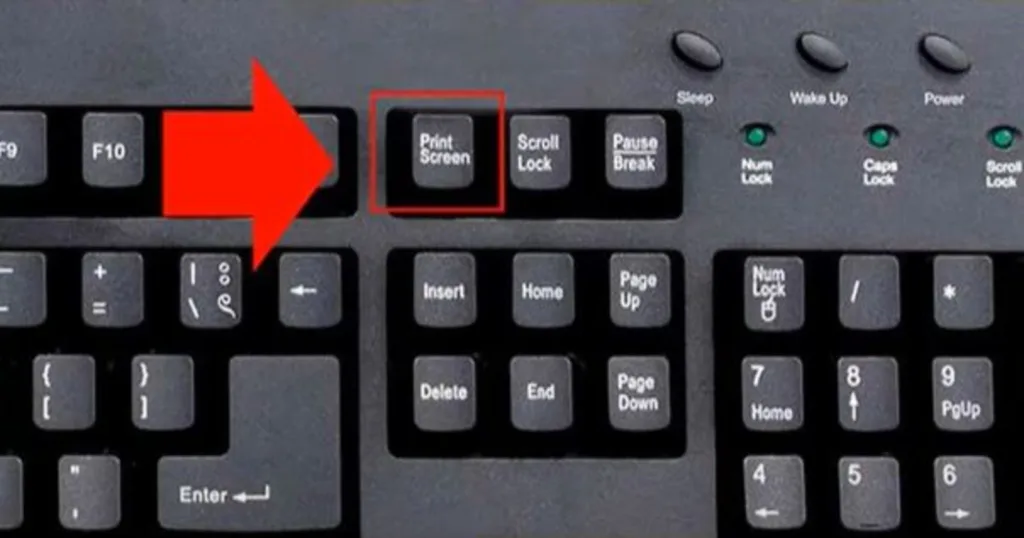Bilgisayarınızda ekran görüntüsü almak, işlerinizi hızlandırmak ve önemli bilgileri kaydetmek için oldukça kullanışlı bir yöntemdir. İşte, bilgisayarda ekran görüntüsü alma konusunda kullanabileceğiniz en pratik yöntemler.
Windows bilgisayarda ekran görüntüsü nasıl alınır?
Windows işletim sistemli bilgisayarınızda ekran görüntüsü almak için birkaç farklı yöntem mevcuttur. İşte en yaygın kullanılan tuş kombinasyonları…
FN + Print Screen: Tüm ekranın görüntüsünü kopyalar ve bir düzenleme programına yapıştırarak kaydedebilirsiniz.
Windows + Print Screen: Tüm ekranın görüntüsünü otomatik olarak bilgisayarınıza kaydeder. Bu dosya, “Resimler” klasöründeki “Ekran Görüntüleri” alt klasöründe bulunur.
Windows + Shift + S: Bu kombinasyon, seçtiğiniz bir alanın ekran görüntüsünü almanıza olanak tanır ve görüntüyü panoya kopyalar.
Yalnızca Print Screen: Ekran görüntüsünü panoya kopyalar ve istediğiniz düzenleme aracında yapıştırarak kaydedebilirsiniz.
MacOS bilgisayarda ekran görüntüsü nasıl alınır?
Apple’ın Mac bilgisayarlarında ekran görüntüsü almak da oldukça basittir:
Shift + Command + 3: Tüm ekranın görüntüsünü anında masaüstüne kaydeder.
Shift + Command + 4: Ekranın bir bölümünü seçerek yalnızca o kısmın görüntüsünü alır ve masaüstüne kaydeder.
Yukarıdaki tuş kombinasyonlarının yanı sıra, ekran görüntüsü almak için kullanabileceğiniz çeşitli yazılımlar da mevcuttur. Özellikle Lightshot ve Snagit gibi uygulamalar, ekran görüntüsü almayı daha da pratik hale getirir. Lightshot, ekran görüntülerini hızlı bir şekilde düzenlemenizi ve internet üzerinde paylaşmanızı sağlar. Snagit ise daha gelişmiş özellikler sunarak videolu ekran alıntıları yapmanıza da imkan tanır.
Bilgisayarda ekran görüntüsü alma işlemi, yukarıdaki tuş kombinasyonları ve uygulamalarla oldukça basit ve hızlı bir şekilde gerçekleştirilebilir. İşlerinizi kolaylaştırmak ve önemli anları kaydetmek için bu yöntemlerden faydalanabilirsiniz.